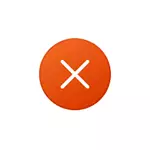
Käesolevas juhendis võimalike võimaluste parandamiseks erandi rikkumise vea parandamiseks, mis tegelikult vähendatakse tavaliselt mis tahes programmi mooduli või mängude kättesaadavuse võimatuseni soovitud RAM-piirkonnale.
- Viirusetõrjetarkvara ja erandiõiguse rikkumine
- DEP (andmete ennetamine)
- Lisameetodid parandavad vea
- Video juhendamine
Viirusetõrje tarkvara toimimise tulemusena juurdepääsu rikkumine
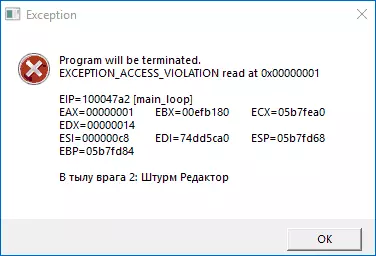
Vene keele kasutaja kõige tavalisemate põhjuste hulgas, eriti kui kasutate litsentseerimata mänge või programme - viirusetõrje: sisseehitatud Windowsi kaitsja või mõni kolmas.
Võimalikud meetmed sobivad erandile juurdepääsu rikkumise jaoks:
- Kontrollige, kas viga salvestatakse, kui te ajutiselt välja lülitate oma viirusetõrje.
- Lisage programm või mäng, et välistada viirusetõrje. Windowsi kaitsja kasutamise puhul saab seda teha avades "Windowsi turvalisus" - "Kaitse viiruste ja ohtude eest" - "Setup Management" ja lisades soovitud kausta "Erandid" sektsioonis.
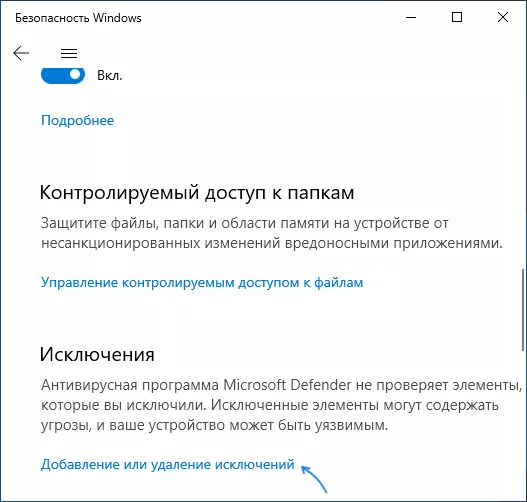
DEP.
Mälu andmete ennetamise funktsioon võib kaasa tuua ka mõnede programmide kaalumisel vea, proovige seda keelata. Selle jaoks:
- Vajutage klahve WIN + R. Sisestage klaviatuuril sysdm.cpl Ja vajutage ENTER.
- Vahekaardil Advanced, klõpsake "Speed" jaotises nuppu "Parameetrid".
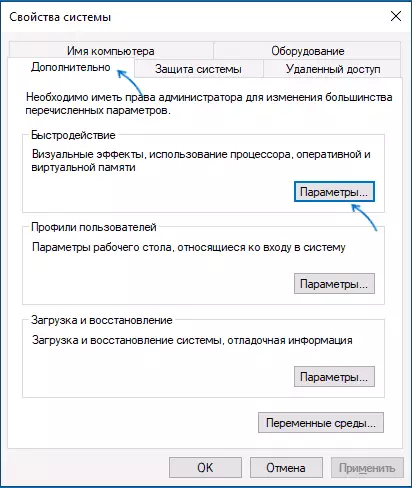
- Avage vahekaart Andmete eelseadistamine, valige "Luba DEP kõik programmid ja teenused, välja arvatud valitud allpool valitud" ja lisage loendile käivitatav programm või mängufail, mis põhjustab erandi rikkumise vea. Rakenda seadeid.
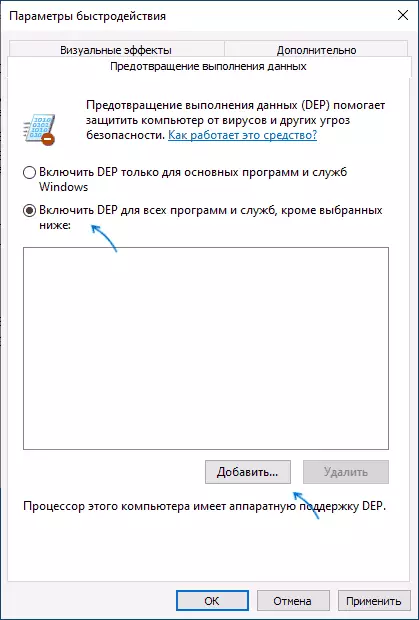
Täiendavaid viise vea parandamiseks
Kaks eespool nimetatud meetodit kõige sagedamini tagastab jõudluse ja lahendavad probleemi, kuid mitte alati. Lisaks saate proovida järgmisi viise:- Suhteliselt vana tarkvara jaoks proovige käivitada programmi või mängu ühilduvuse režiimis eelmise versiooni OS, lisateave: Windows 10 ühilduvuse režiim.
- Kui viga hakkas programmis ilmuma, mis enne, kui ta samal arvutil korralikult töötas, proovige kasutada süsteemi taastamispunkte kuupäeval, mil probleemi ei ole veel täheldatud.
- Kui teil tekib probleemi pärast Windowsi installimist arvutis või sülearvutis, seadistage käsitsi kõik originaalseadmete draiverid, sealhulgas kiibistikujuhid. Käsitsi - see ei kasuta seadmehalduris "Update Driver" ja autojuhtide allalaadimine emaplaadi või sülearvuti tootja ametlikust veebisaidilt.
- Proovige halduri nimel programmi või mängu käivitada.
- Kontrollige vigade RAM-i, see tegur võib põhjustada ka erandi juurdepääsu rikkumise vea.
- Mõnikord ilmneb pärast DLL-i raamatukogude käsitsi lisamist C: W-all Windows-syswow64 ja C: Windows \ System32 kaustad. Mõnikord selgub, et ei tööta DLL-id, mõnikord ei vasta raamatukogu tühjendamine asukohta.
- Java programmeerijate jaoks: aru, et viga võib tekkida, kui X64 süsteemid Syswow64-s asuvas tee näidustusel läheb süsteemi32.
Ka kui me räägime Internetist laaditud programmist (mitteametlikust saidilt), võite proovida seda kustutada ja seejärel alla laadida teisest allikast.
Videot
Oleksin tänulik, kui kommentaarides saate jagada milliseid meetodeid teie puhul töötatud meetodeid.
